
[TOC]
一、引言
1.1 开发环境
平时大家大多是在Windows或者Mac操作系统下去编写代码进行开发,在开发环境中安装大量的软件,这样会导致环境的稳定性和安全性降低
1.2 生产环境
是将程序运行在此环境中,供用户去使用。这个环境是有专业的人员去维护,一般人是没有权限去操做生产环境的
1.3 测试环境
一般克隆一份生产环境,会将开发环境中的程序部署到测试环境中,这个环境的主要目的是去程序进程检测,收集程序中的各种问题,并交给开发人员进行修改
1.4 操作系统的选择
生产环境中,常用的操作系统有Windows 2003 service,Linux,Unix等等,Linux操作系统,在生产环境中占据了大量的市场份额,Linux主要以稳定,可靠,免费的特点成为全球使用最多的服务器操作系统。
Linux操作系统现在已经成为后台开发人员必备的技能,并且后期学习的各种知识都会涉及到Linux操作系统。
二、Linux介绍
2.1 Linux介绍
在Linux操作系统出现之前,还有一个操作系统叫做Minix,Minix操作系统是由Andrew的大学教授研发出来的,当时大学教授是为了给学生上课,买了一套Unix操作系统,参考Unix自己写了一个操作系统,并且命名为Minix。同时将Minix开源,供学校内部的研究和教学,到了2000年,Andrew将Minix操作系统完全对外开源。
Minix由于完全对外开源之后,在互联网上迅速的传播,但是大家在使用时,发展Minix不是很完美,内部存在各种各样问题。用户将问题解决后,编写了一个补丁,将补丁以邮件的方式发给Andrew,但是Andrew教授最初的目的只是为了教学和研究。
于此同时,一位芬兰的大学生出现了,叫Linus,在Minix操作系统基础上,自己添加了一些补丁和插件,并将其命名为Linux操作系统,并且完全对外开源,而且开始维护Linux操作系统。
之前学习的Git也时Linus研发的。
| Linus Torvalds 和 Linux |
|---|
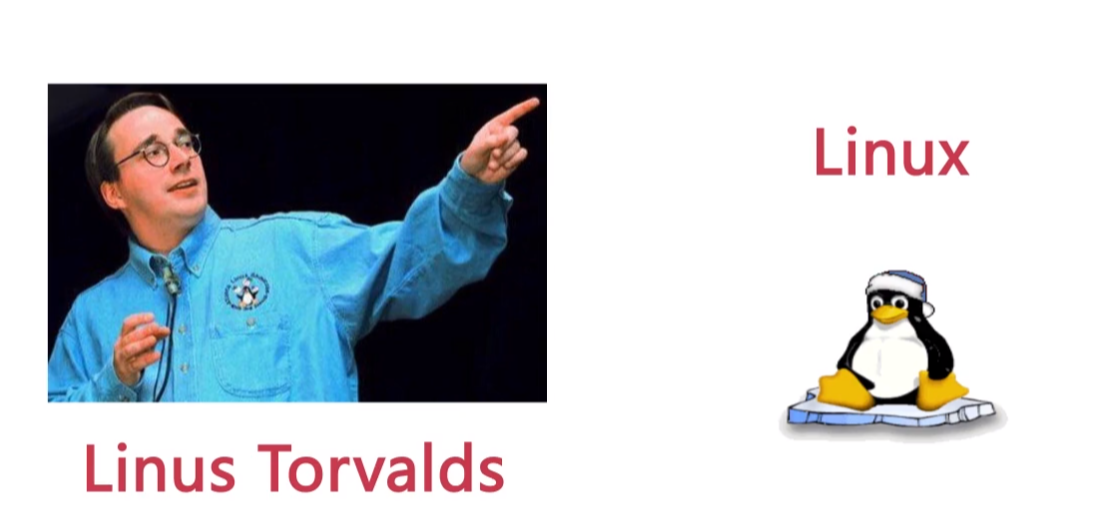 |
2.2 Linux的版本
Linux的版本分为两种,一种是Linus团队正在维护的开源内核版本。另一种是一些厂商基于内核版本封装的发行版本。
Linux的内核版本官网:https://www.kernel.org/
Linux的发行版本,咱们需要学习的发行版本就时CentOS
| Linux的常见发行版本 |
|---|
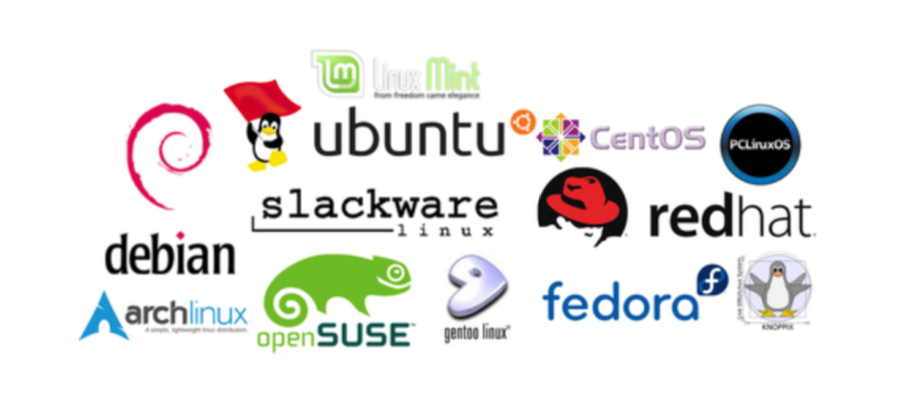 |
2.3 Linux和Windows区别
- Linux是严格区分大小写的,Windows无所谓。
- Linux中一切皆是文件。
- Linux中文件是没有后缀的,但是他有一些约定俗成的后缀。
- Windows下的软件一般是无法直接运行的Linux中。
三、Linux安装
安装Linux,我们需要一个虚拟机,为了安装虚拟环境:VMware或者Virtual Box(采用VMware)
为了安装Linux,我们需要一个Linux的镜像文件:CentOS7版本
http://mirrors.163.com/centos/7/isos/x86_64/CentOS-7-x86_64-Minimal-1908.iso
安装一个连接Linux的图形化界面:Xterm,SSH,XShell(Xterm),finalshell
https://download.mobatek.net/2012020021813110/MobaXterm_Portable_v20.1.zip
3.1 安装VMware
傻瓜式安装,下一步下一步下一步……
3.2 安装finalshell
解压即可以使用……
3.3 在VMware中安装Linux
按照下图步骤,逐步安装Linux操作系统……‘
3.3.1 选择安装方式
| 选择安装方式 |
|---|
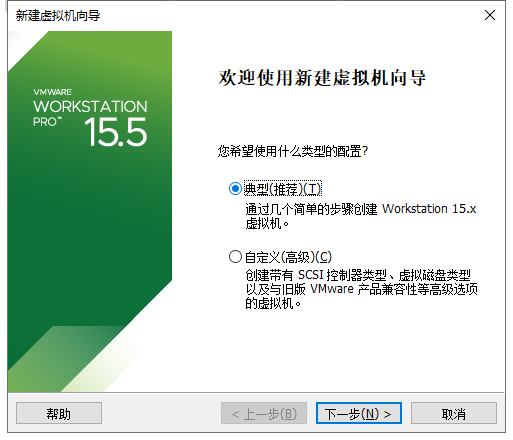 |
3.3.2 指定镜像方式
| 选择稍后安装操作系统 |
|---|
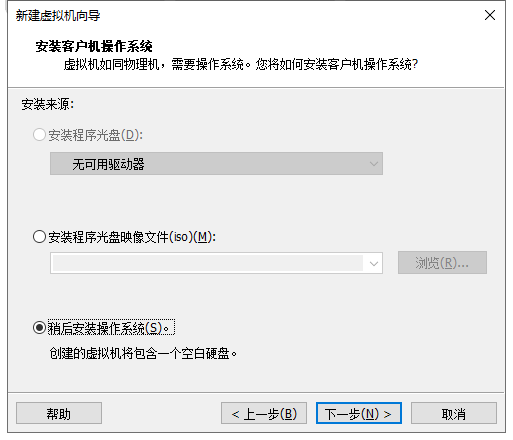 |
3.3.3 选择操作系统类型
| 选择操作系统类型 |
|---|
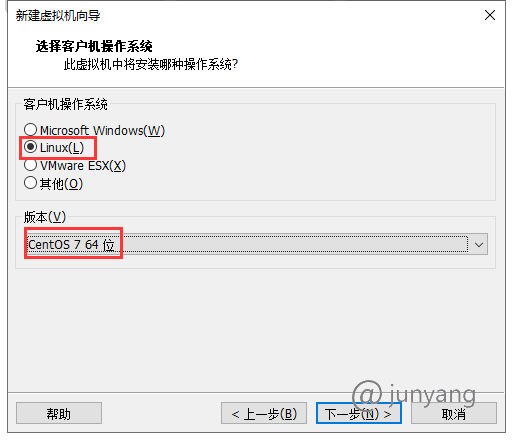 |
3.3.4 指定虚拟机名称
| 指定虚拟机名称,和安装目录 |
|---|
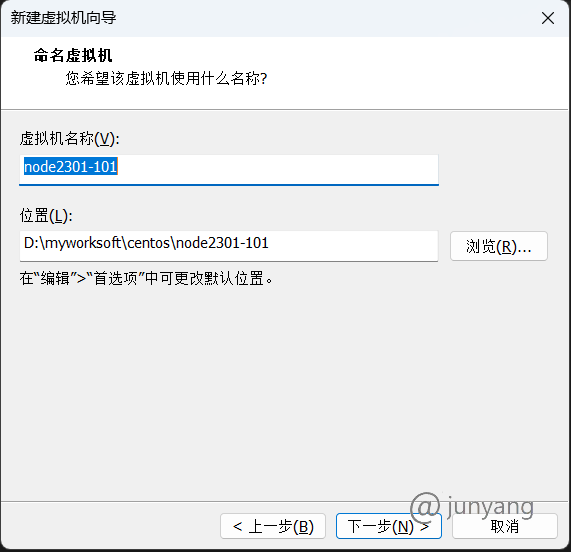 |
3.3.5 磁盘存储方式
| 拆分成多个文件存储 |
|---|
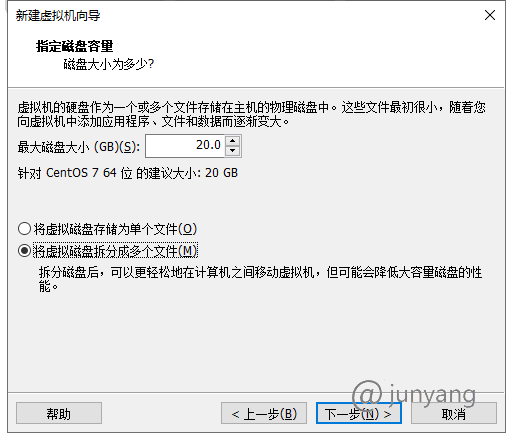 |
3.3.6 指定虚拟机配置 注意 老师讲得是 静态ip 不要设置 网络适配器的 桥接模式
| 指定虚拟机的设置 |
|---|
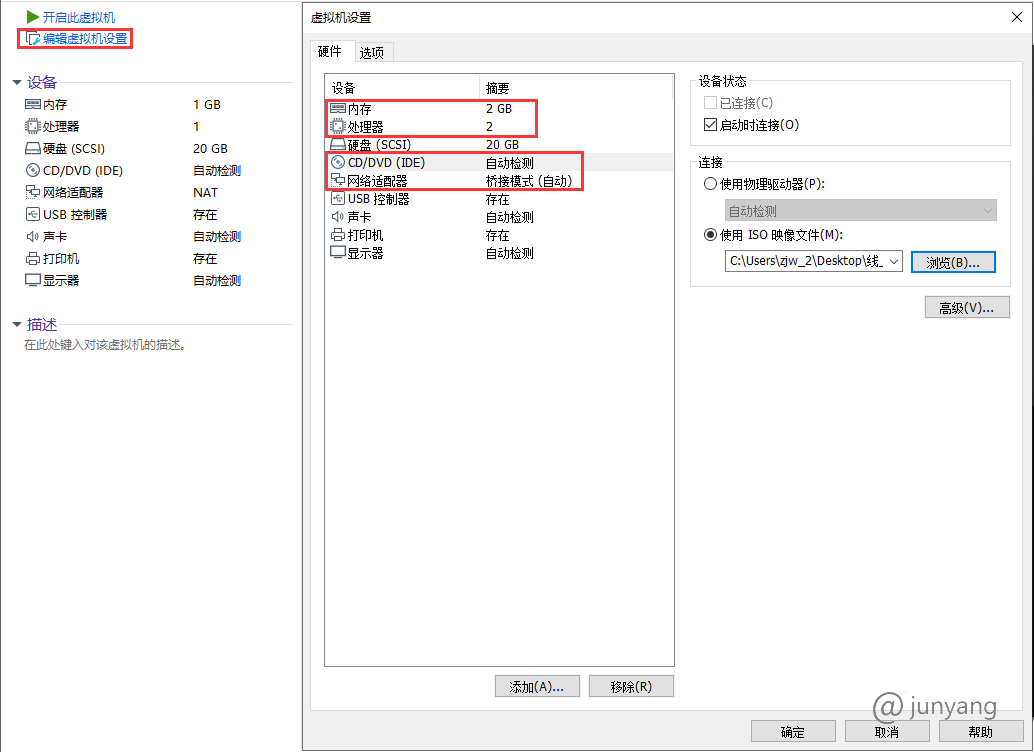 |
3.3.7 开始安装CentOS
| 开始界面选择语言 |
|---|
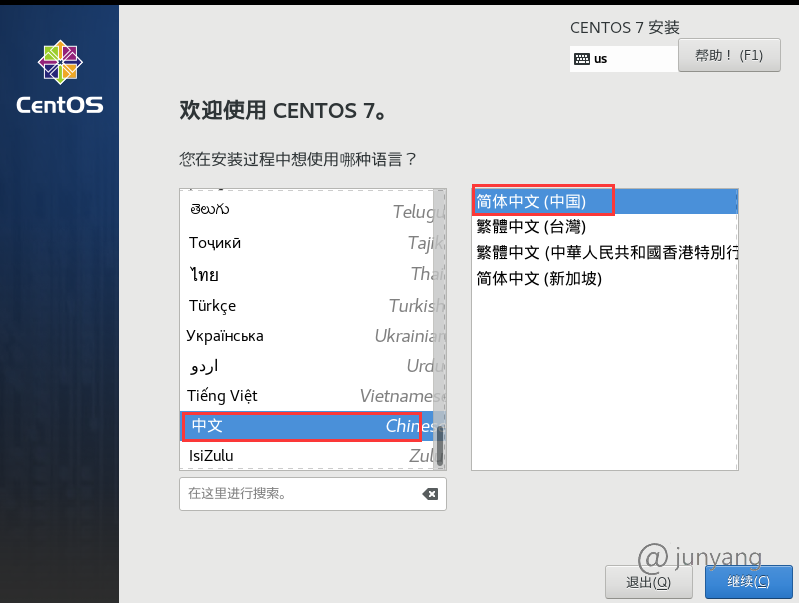 |
3.3.8 点一下有叹号的选项
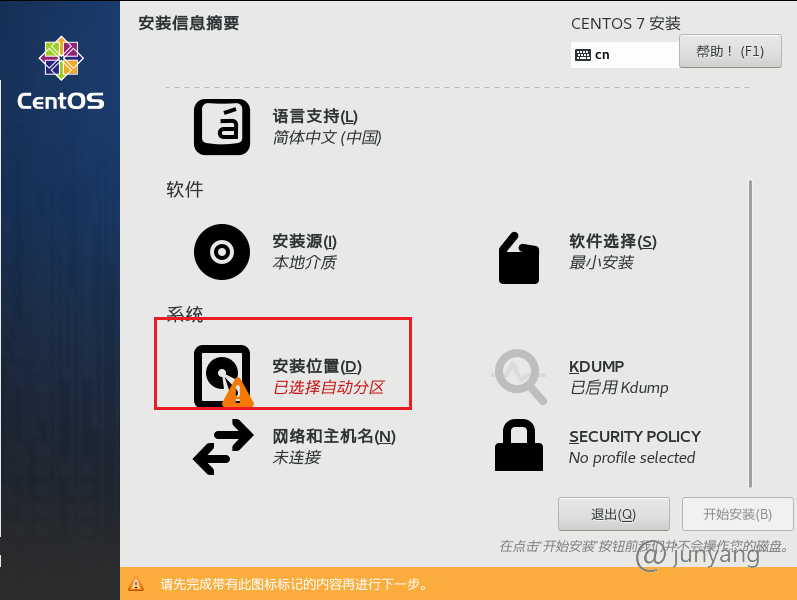
3.3.9 开始安装
| 9、开始安装后,设置ROOT用户的密码 |
|---|
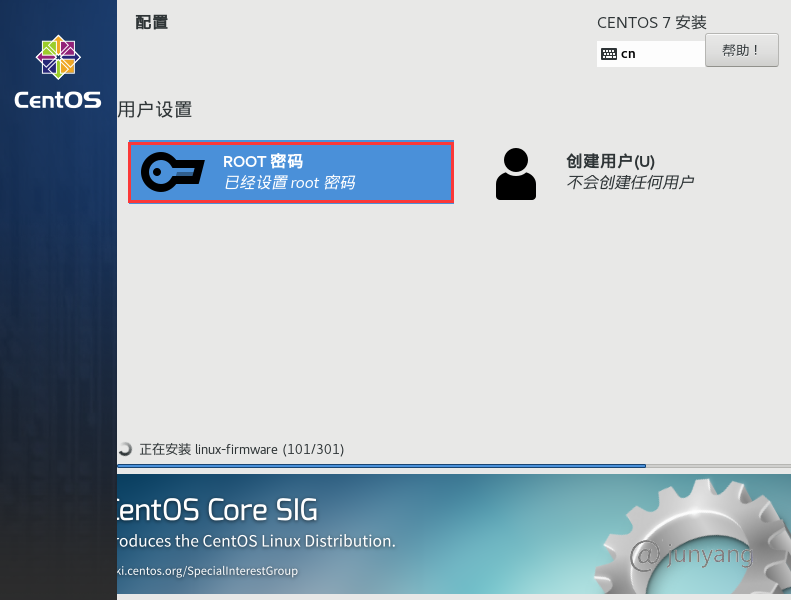 |
3.3.10 安装成功
| 10、安装成功,并登录 |
|---|
 |
3.3.11配置静态IP
1. 修改网卡配置文件
cd /etc/sysconfig/network-scripts/
2.查看ifcfg-ens33 # ifcfg-ensxx
vi ifcfg-ens33
按 i 进入编辑模式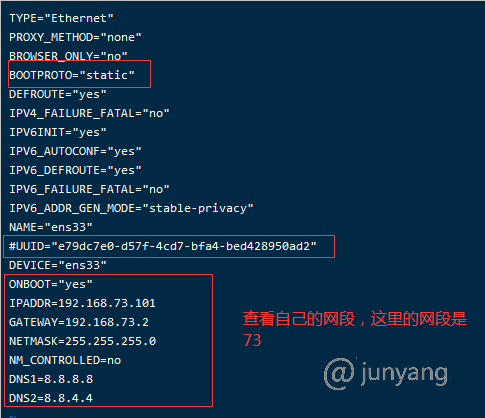
编辑完之后 按esc退出编辑 按 :wq 保存并退出
重启网络服务
# service network restart
重启网路服务之后 连接中断 重新连接 然后测试网络是否联通
ping www.baidu.com
从自己的 windos ping 虚拟机
#有的同学 vmnet8 显示不出来,按照下面的步骤 修复wmnet8
https://blog.csdn.net/m0_62332728/article/details/1343196973.3.12配置yum源
1.先安装 wget
yum install wget -y
注意:如果这一步报错,yum直接无法使用的话,修改 /etc/yum.repos.d/CentOS-Base.repo 文件
2.备份旧的 yum源
mv /etc/yum.repos.d/CentOS-Base.repo /etc/yum.repos.d/CentOS-Base.repo_bak
3.获取阿里yum源配置文件
wget -O /etc/yum.repos.d/CentOS-Base.repo http://mirrors.aliyun.com/repo/Centos-7.repo
4.更新缓存
yum makecache
5. 查看 这一步 比较耗时
yum -y update #上面第1步 wget 安装失败,无法通过wget 的方式 修改 yum 源 可以手动修改 /etc/yum.repos.d/CentOS-Base.repo,下面内容直接粘贴进去
[base]
name=CentOS-$releasever - Base - mirrors.aliyun.com
failovermethod=priority
baseurl=http://mirrors.aliyun.com/centos/$releasever/os/$basearch/
http://mirrors.aliyuncs.com/centos/$releasever/os/$basearch/
http://mirrors.cloud.aliyuncs.com/centos/$releasever/os/$basearch/
gpgcheck=1
gpgkey=http://mirrors.aliyun.com/centos/RPM-GPG-KEY-CentOS-7
#released updates
[updates]
name=CentOS-$releasever - Updates - mirrors.aliyun.com
failovermethod=priority
baseurl=http://mirrors.aliyun.com/centos/$releasever/updates/$basearch/
http://mirrors.aliyuncs.com/centos/$releasever/updates/$basearch/
http://mirrors.cloud.aliyuncs.com/centos/$releasever/updates/$basearch/
gpgcheck=1
gpgkey=http://mirrors.aliyun.com/centos/RPM-GPG-KEY-CentOS-7
#additional packages that may be useful
[extras]
name=CentOS-$releasever - Extras - mirrors.aliyun.com
failovermethod=priority
baseurl=http://mirrors.aliyun.com/centos/$releasever/extras/$basearch/
http://mirrors.aliyuncs.com/centos/$releasever/extras/$basearch/
http://mirrors.cloud.aliyuncs.com/centos/$releasever/extras/$basearch/
gpgcheck=1
gpgkey=http://mirrors.aliyun.com/centos/RPM-GPG-KEY-CentOS-7
#additional packages that extend functionality of existing packages
[centosplus]
name=CentOS-$releasever - Plus - mirrors.aliyun.com
failovermethod=priority
baseurl=http://mirrors.aliyun.com/centos/$releasever/centosplus/$basearch/
http://mirrors.aliyuncs.com/centos/$releasever/centosplus/$basearch/
http://mirrors.cloud.aliyuncs.com/centos/$releasever/centosplus/$basearch/
gpgcheck=1
enabled=0
gpgkey=http://mirrors.aliyun.com/centos/RPM-GPG-KEY-CentOS-7
#contrib - packages by Centos Users
[contrib]
name=CentOS-$releasever - Contrib - mirrors.aliyun.com
failovermethod=priority
baseurl=http://mirrors.aliyun.com/centos/$releasever/contrib/$basearch/
http://mirrors.aliyuncs.com/centos/$releasever/contrib/$basearch/
http://mirrors.cloud.aliyuncs.com/centos/$releasever/contrib/$basearch/
gpgcheck=1
enabled=0
gpgkey=http://mirrors.aliyun.com/centos/RPM-GPG-KEY-CentOS-73.3.13 安装iptables 服务
https://blog.csdn.net/ronmy/article/details/63297541
1.检测并关闭firewall
#检测是否开启了firewall
systemctl status firewalld.service
#关闭firewall
systemctl stop firewalld.service
#禁止firewall开机自启
systemctl disable firewalld.service
2.检测并安装iptables
yum install iptables-services
3.将规则写入iptables配置文件 如下图
vi /etc/sysconfig/iptables # 配置开启端口号
4.配置iptables 服务
systemctl restart iptables.service
systemctl enable iptables.service
5.查看iptables防火墙状态
systemctl status iptables
6.关闭iptables防火墙
即时生效,重启后失效: service iptables stop
重启后永久性生效: chkconfig iptables off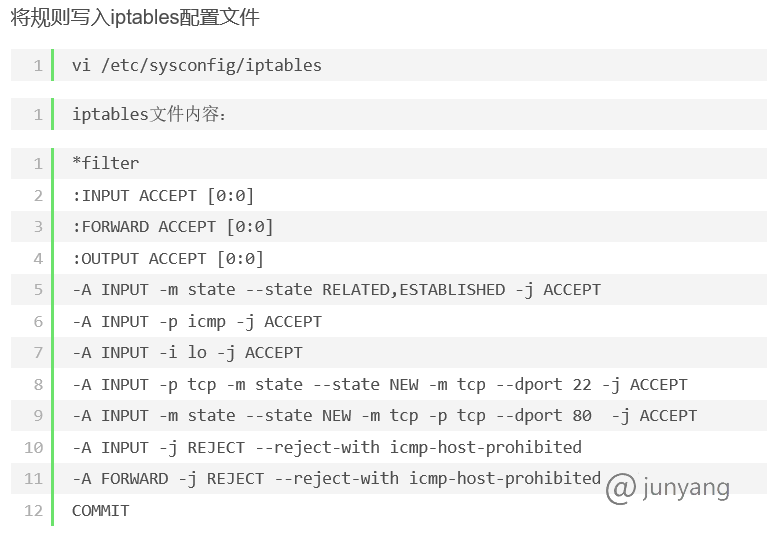
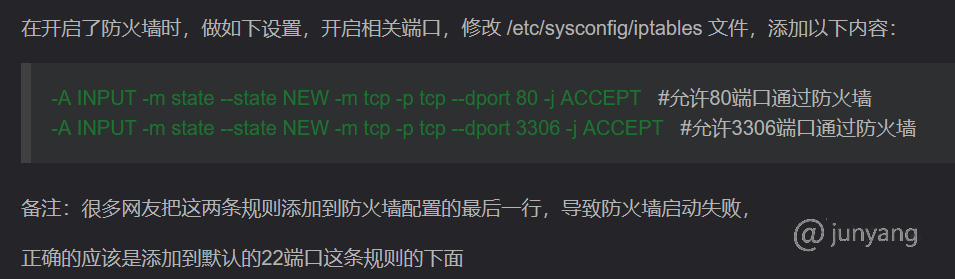
3.4.1 查看ip地址
| 查看ip地址 |
|---|
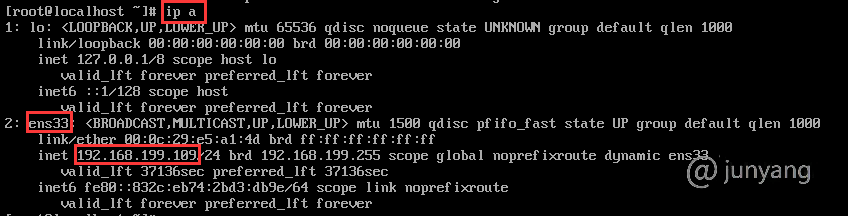 |
四、Linux的目录结构
Windows的目录结构是带有盘符的。D: E: C:,而Linux中是没有盘符的
输入ls / 查看Linux的顶级目录。
| ls / |
|---|
 |
Linux的常用目录……
| Linux目录树状图 |
|---|
 |
- root:该目录为系统管理员HOME目录
- bin:这个目录下放着经常使用的命令
- boot:这里存放的是启动Linux时的一些核心文件
- etc:存放系统管理所需要的配置文件和子目录
- home:普通用户的HOME目录
- usr:默认安装软件的目录,类似Windows中的Program Files目录
- opt:是主机额外安装软件拜访的目录
五、Linux的基本命令 掌握
Linux中命令的基本格式:命令 【选项】 【参数】
需要注意,个别命令是不遵循这个格式
当命令中有多个选项时,可以写在一起的,并且选项也是由简写方式的 命令 -选项A选项B
Linux的基本操作命令,不遵循上述格式,但是后期会经常使用……
# 1. 我是谁
who am i
# 2. 我在哪
pwd
# 3. 查看ip 地址
ip a | ip address
# 4. 清屏
clear
# 5. ping域名|ip
ping 地址
# 6. 强制停止
Ctrl + C六、Linux目录命令【重点】 掌握
6.1 列出目录
查看指定目录下的内容,默认查看当前目录下内容
ls [-ald] [目录名]
# 目录名不填写,默认为当前目录。
# -a:列出的全部的文件,包括隐藏文件
# -l:列举出全部的信息
# -d:仅查看目录本身
#掌握 ls ll6.2 切换目录
实现目录间切换,使用绝对路径、相对路径、特殊符号
cd 具体路径 | 特殊符号| 特殊符号 | 表达的路径 |
|---|---|
| . | 当前目录 |
| .. | 上一级目录 |
| / | 根目录 |
| ~ | 当前登录用户的HOME目录 |
| - | 返回 |
6.3 创建目录
创建目录,以及创建多级目录方式
mkdir [-p] 目录名
# -p:代表创建多级目录时,使用 mkdir -p aa/bb/cc6.4 删除目录
删除非空目录或包含内容的目录
# 只能删除空目录
rmdir 目录名
# 删除非空目录
rm [-rf] 目录名
# -r:代表递归删除目录下的全部内容
# -f:不询问,直接删除6.5 复制目录
复制目录下的全部内容
cp -r 来源目录 目标目录
# -r:递归复制全部内容,必填项6.6 移动、重命名目录
移动、重命名目录,会根据第二个参数指定具体操作逻辑
mv 目录名 新目录名 | 路径
# 如果第二个参数指定的路径不存在,就是重命名,如果第二个参数的路径存在,就是移动七、Linux的文件命令【重点】
7.1 创建文件
创建空文件
touch 文件名1 文件名2 ……7.2 编辑文件
编辑文件,后期最常的命令之一
vi 文件名 # 查看文件。(查看模式)
i | a | o # 进入编辑模式。(编辑模式)
# i:在当前光标处,进入编辑模式。
# a:在当前光标后一格,进入编辑模式。
# o:在当前光标下一行,进入编辑模式。
esc # 退出编辑模式,回到查看模式。
: # 从查看模式进入到底行命令模式。(底行命名模式)
# 在底行命令模式下,输入:wq保存并退出。输入:q! 不保存并退出
# 在查看模式下,摁ZZ,可以快速保存并退出。7.3 vi文件时,其他操作
编辑文件时,常用的快捷键,方便操作
# 在vi文件时,在底行命令模式下可以输入以下常用内容
# 行号操作
set nu # 查看文件的行号
to rownum # 快速的跳转到指定行
set nonu # 取消行号
# 搜索操作
/word # 类似Windows的Ctrl + F搜索文件中的具体内容所在位置,查看下一个可以输入字母n
# 快速定位
G # 快速跳转到最后一行 不用:
gg # 快速跳转到第一行 不用:7.4 查看文件
根据不同的业务,可以选择不同的查看方式
# 查看文件,直接展示到最后一行
cat 文件名
# 从第一行开始查看文件内容,展示全部
tac 文件名
# 从最后一行开始展示
nl 文件名
# 显示文件的用时,展示行号
more 文件名
# 查看大文件时,可以一页一页的向下翻
# 嗯space向下翻页,退出时摁q
less 文件名
# 查看大文件时,可以任意的向上或者向下翻
# 向上或向下翻页摁PageUp和PageDown,一行一行查看,摁光标的↑↓
# 只查看前几行
head 文件名
# 只查看后几行
tail 文件名
# tail -f 日志 监控日志7.5 移动、重命名文件
移动、重命名目录,会根据第二个参数指定具体操作逻辑
mv 文件名 新文件名 | 路径
# 如果第二个参数指定的路径不存在,就是重命名,如果第二个参数的路径存在,就是移动7.6 复制文件
复制文件到指定目录下
cp 文件名 目录7.7 删除文件
删除文件方式
rm [-f] 文件名
# -f:是否询问八、Linux的压缩包命令【重点】
8.1 针对tar命令
Linux中常用的压缩包,大多是.tar,.tar.gz,tgz的
8.1.1 解压压缩包
针对压缩包后缀的情况,采用不同的参数,否则可能会损失文件
tar [-zxvf] 压缩包名称 [-C 路径]
# -z: 代表压缩包后缀是.gz的
# -x: 代表解压
# -v: 解压时,打印详细信息
# -f: -f选项必须放在所有选项的最后,代表指定文件名称
# -C 路径: 代表将压缩包内容解压到指定路径8.1.2 打包成压缩包
可以将多个文件以及目录打包成压缩包,根据选择的参数指定压缩包名
tar [-zcvf] 压缩包名称 文件1 文件2 目录1 目录2 ...
# -c: 代表打包
# 其他参数同上8.2 针对zip类型压缩包
Linux不仅仅针对tar类型的压缩包,也支持zip,rar这种Windows下的压缩包。
不过需要安装软件针对对各种类型压缩包的操作
8.2.1 安装软件
yum -y install zip # 打包程序
yum -y install unzip # 解压程序8.2.2 解压以及打包
# 解压
unzip 压缩包名称
# 打包
zip 压缩包名称 文件1 文件2 目录1 目录2 ...九、用户&用户组的操作 了解
9.1 用户的常用操作命令
Linux是一个多用户的操作系统,任何一个用户想要操作Linux操作系统,必须向系统管理员申请一个账号才可以,并且以这个账号的身份去操作Linux。
用户的账号一方面可以帮助系统管理员追踪当前用户的操作。另一方面可以控制当前用户对系统资源访问。
9.1.1 用户的创建
useradd [-cgd] [选项指定的具体内容] 用户名
# -c:代表comment,给用户添加一段注释
# -g:代表group,可以修改用户的所在组
# -d:代表指定用户的HOME目录
# 查看用户列表 compgen -u9.1.2 设置用户密码
passwd 用户名9.1.3 切换用户
su 用户名
# [root@localhost ~]# -> root用户在本地登录,并且当前在~目录下,#代表是超级管理员
# [glls@localhost ~]$ -> glls用户在本地登录,并且当前在~目录下,$代表是普通用户9.1.4 删除用户
userdel [-r] 用户名
# -r: 代表删除用户的同时,删除该用户的HOME目录
# userdel: user zs is currently used by process 11900 原因是 使用了su频繁转换用户
# 解决方法:直接退出后重新登录root,然后userdel -r 用户名9.1.5 修改用户
Linux usermod命令:修改用户信息 (biancheng.net) 参考了解
usermod [-cgd] [选项指定的具体内容] 用户名
# -c:代表comment,给用户添加一段注释
# -G:代表group,可以修改用户的所在组
# -d:代表指定用户的HOME目录
# grep zs /etc/group 查看zs 在那个分组9.2 用户组的操作 了解
用户的身份除了用户本身,还会分配到指定的用户组,可以通过用户组对设置一些文件的操作权限
9.2.1 创建用户组
groupadd 用户组名9.2.2 修改用户组
groupmod [-n] [选项指定的具体内容] 用户组名
# -n 修改用户组名称9.2.1 删除用户组
groupdel 用户组名
# 只能删除不存在用户的用户组十、文件权限的修改【重点】
首先我们要清楚Linux文件的权限信息
在Linux中输入ls -l 或者 ll查看文件和目录的详细信息
| 文件详情 |
|---|
 |
实例中,a目录的第一个属性用“d”标识这个a是一个目录。
anaconda-ks.cfg第一个属性用“-”标识他是一个文件。
在Linux文件详情的后面属性需要分为三组查看
- rwx: 代表文件拥有者的权限
- rwx: 代表文件所属组用户的权限
- rwx: 代表其他用户对当前文件的操作权限
- r: 代表read,读的权限
- w: 代表write,写的权限
- x: 代表execute,代表执行权限
其余信息
后续的第一个root:代表当前文件的拥有者
后续的第二个root: 代表当前文件的所属组
后续分别为:文件的大小和最后修改时间等信息
10.1 对文件的权限修改
使用chmod对文件的权限进行修改,一种使用数字,一种使用符号……
- 数字方式方便操作,不过要修改整体权限信息
- 符号方式更细粒度华,不过操作麻烦
10.1.1 数字方式
chmod [-R] 777 文件|目录
# rwx在这三个权限中r:4,w:2,x:1
# -R: 当修改一个目录权限时,可以添加-R,将目录下的全部内容,都修改权限。10.1.2 符号方式
chmod [-R] a=rw 文件|目录
# user:u,group:g,other:o,all:a
# read:r,write:w,execute:x
# 赋予权限的方式 , 添加:+,减掉:-,设定:=
# -R: 当修改一个目录权限时,可以添加-R,将目录下的全部内容,都修改权限。10.2 文件拥有者及所属组修改
chown可以直接修改拥有者和所属组,chgrp只能修改所属组……
# 修改文件的拥有者和所属组
chown [-R] 拥有者:所属组 文件|目录
# 修改文件的拥有者
chown [-R] 拥有者 文件|目录
# 修改文件的所属组
chgrp [-R] 所属组 文件|目录chown zs:zs b.txt 把b.txt 这个文件的拥有者 及组 改为 zs ,测试创建新用户 ww ,对比 ww 分组到zs组 前后 操作 b.txt文件的权限

十一、Linux的其他操作命令【重点】
11.1 进程的操作
需要用到类似Windows的结束进程时,在Linux下需要使用如下命令
ps -ef # 查看全部正在运行的进程
ps -ef | grep 搜索的内容 # 查看搜索的进程
# 杀死进程
kill -9 pid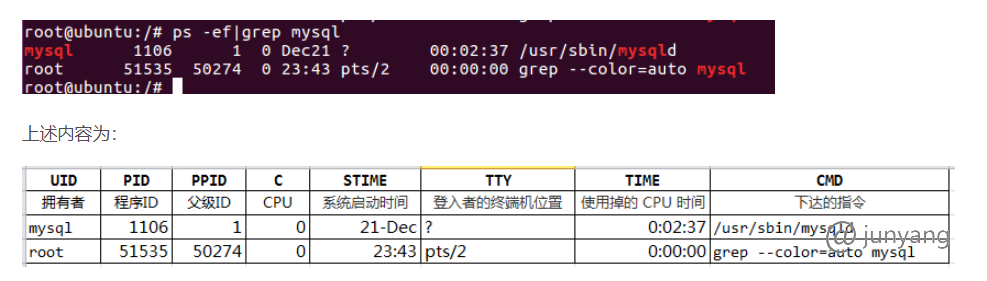
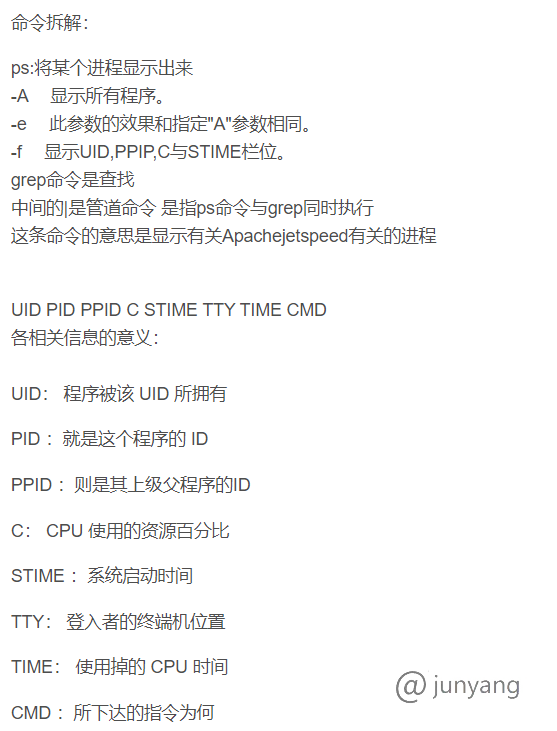
11.2 服务的操作
和Windows下的服务操作一致,只需使用如下命令,默认为centos7版本
# 针对服务的启动,停止,重启,开机自动启动,禁止开机自动启动,查看服务状态。
systemctl start|stop|restart|enable|disable|status 服务名称
systemctl stop firewalld 停止防火墙
systemctl start firewalld 启动防火墙
ps -ef | grep firewalld 查看防火墙 端口号
systemctl disable firewalld 禁用防火墙11.3 端口号查看
如发现端口号被占用,可以使用如下方式查找pid,并结束进程
# 想使用指定的命令需要事先下载netstat
yum -y install net-tools
# 查看端口号占用情况
netstat -naop | grep 端口号11.4 访问地址
类似浏览器访问路径,无法图形化显示,一般用于测试
curl 访问地址11.5 查找文件
在Linux中查找指定文件,参数较多,如下为根据文件名称查询
find 路径 -type f | grep 文件名 # -type 指的是文件类型 f 指的是普通文件 还有别的文件类型 比如目录 d 链接 l
find /etc -type f | grep profile # 查找 etc 下 叫 profile 的 文件linux 中的命令 大概有3000 多个 咱们掌握常用的几十个 就基本够用了
十二、Linux下安装软件【重点】
12.1 安装JDK
在Linux下安装JDK,并配置JAVA_HOME环境变量……
12.1.1 下载JDK的压缩包
去逛网下载压缩包,由于oracle官网更新,需要登录并同意协议才允许下载
https://www.oracle.com/java/technologies/javase-jdk8-downloads.html
12.1.2 将jdk压缩包拉取到Linux系统中
需要finalshell
| finalshell的上传 |
|---|
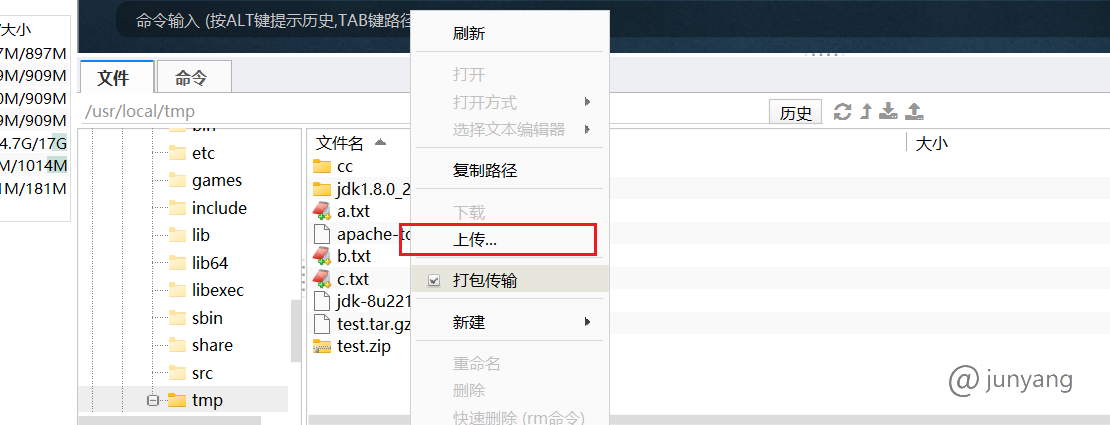 |
12.1.3 将jdk的压缩包解压
后期大多软件都安装在/usr/local下,直接使用tar解压
tar -zxvf jdk-8u241-linux-x64.tar.gz -C /usr/local12.1.4 将jdk的目录名修改一下
为了方便配置环境变量,修改一下目录名称
cd /usr/local
mv jdk1.8.0_241 jdk12.1.5 配置环境变量
Linux提供了两种环境变量的文件
- 第一个是用户级别的环境变量,存放在:~/.bashrc
- 第二个是系统级别的环境变量,存放在:/etc/profile
修改哪个文件都可以,毕竟虚拟机就我们自己使用
# 在环境变量文件中,添加如下内容
vi /etc/profile
export JAVA_HOME=/usr/local/jdk
export PATH=$JAVA_HOME/bin:$PATH
# 重新加载环境变量文件
source /etc/profile
# 最终测试
java -version| 测试效果 |
|---|
 |
12.2 安装MySQL
在MySQL下用yum的方式安装MySQL……
12.2.1 安装MySQL的YUM存储库
使用wget下载即可,不过需要先下载wget,再通过wget下载rpm包
# 首先通过yum下载wget命令
yum -y install wget
# 通过wget下载MySQL存储库
wget https://dev.mysql.com/get/mysql80-community-release-el7-3.noarch.rpm12.2.2 安装下载好的rpm包
使用rpm包的命令直接安装
# 安装rpm包
rpm -Uvh mysql80-community-release-el7-3.noarch.rpm
# 查看rpm包
rpm -qa | grep 内容
# 卸载rpm (不需要指定当前命令。。。)
rpm -e --nodeps rpm名称12.2.3 选择发行版本
由于默认安装8.0版本的MySQL,我们需要修改为5.7版本
# 查看一下默认选择的发行版本
yum repolist all | grep mysql
# 通过编辑/etc/yum.repos.d/mysql-community.repo文件,去修改发行版本
# 将80的enabled更改为0,将57的enabled更改为1,保存即可,再次通过yum repolist all | grep mysql查看
# 效果如下| MySQL安装版本 |
|---|
 |
12.2.4 安装MySQL社区版服务
开始安装,这一步需要下载一段时间,下载失败就是网络较差了,学会科学上网
yum -y install mysql-community-server执行这一步时 可能会出错
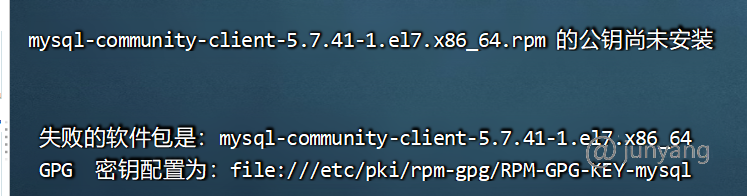
需要执行:
rpm --import https://repo.mysql.com/RPM-GPG-KEY-mysql-2022再执行安装
yum -y install mysql-community-server12.2.5 启动MySQL服务,并连接
安装成功后,手动启动,并使用日志中的密码登陆,而且第一个操作必须是修改密码,才可后续正常操作
# 启动MySQL服务
systemctl start mysqld.service
# 查看初始化密码
grep 'temporary password' /var/log/mysqld.log
# 连接MySQL服务
mysql -u root -p
Enter password:随机密码
# 修改密码
ALTER USER 'root'@'localhost' IDENTIFIED BY 'P@ssw0rd';
# 要求密码,必须携带大写字母,小写字母,数字,特殊符号12.2.6 开启远程连接
默认MySQL禁止远程链接,需要单独创建一个用户开启远程链接,这样就可以在windows下使用图形化工具连接
mysql> GRANT ALL PRIVILEGES ON *.* TO 'root'@'%' IDENTIFIED BY 'P@ssw0rd' WITH GRANT OPTION;
mysql> FLUSH PRIVILEGES;12.3 安装Tomcat
在Linux下安装Tomcat,以便部署工程到Linux操作系统
12.3.1 下载Tomcat的压缩包
通过wget直接下载即可
wget https://mirrors.tuna.tsinghua.edu.cn/apache/tomcat/tomcat-8/v8.5.53/bin/apache-tomcat-8.5.53.tar.gz12.3.2 解压压缩包
一样解压到/usr/local目录下
tar -zxvf apache-tomcat-8.5.53.tar.gz -C /usr/local12.3.3 启动Tomcat并监听日志
通过./执行可运行文件,并使用tail监控日志信息
# 跳转到tomcat的bin目录
cd /usr/local/apache-tomcat-8.5.53/bin
# 启动
./startup.sh
# 监控日志
cd ../logs
tail -f catalina.out
# 启动成功如下| 日志及Tomcat首页 |
|---|
 |
 |
十三、部署SSM工程
部署项目到Linux中需要注意一下内容:
- 项目要保证在Windows下是没有问题的,再考虑部署到Linux。
- 将开发环境中的内容更改为测试环境。
- 连接数据库的信息。
- 存放文件的路径。
- 日志文件存放的位置。
- 项目路径问题。
- 将Maven项目打包。
- 根据项目路径的不同,将项目部署到Tomcat中。
- 在部署到Linux操作系统中后,一定要查看日志。